
-
VMWare虚拟机上网设置教程pdf
-
大小:2.43M
更新时间:23-08-10
系统:Pc

大小:2.43M
更新时间:23-08-10
系统:Pc
VMWare虚拟机是业界非常稳定且安全的桌面虚拟机软件,VMware虚拟机提供了三种工作模式,host-only(主机模式)、NAT(网络地址转换模式)和bridged(桥接模式)。在虚拟网路,实时快照,拖曳共享文件夹,支持PXE等方面均有特别之处,使用vmware,用户可在单一的桌面上同时运行不同的操作系统,进行开发、测试、部署新的应用程序。在此特提供详细的VMWare虚拟机上网设置图详解教程
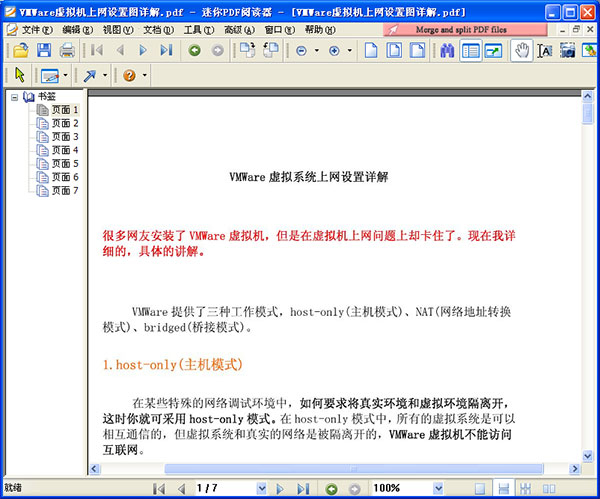
1、下载并解压,得出pdf文件
2、如果在电脑上打不开pdf文件,别着急,那么您需要先在电脑上下载一个pdf阅读软件
3、有pdf阅读文件直接双击即可打开pdf文件
在实际的工作中,由于用户的需求不同、调试环境的要求不同,不同的用户需要选择不同的工作模式,也许是 bridged(桥接)模式,也可能是NAT 模式或host-only模式。不管选择使用何种工作模式,将虚拟系统配置成相应的工作模式是非常简单的,在“新建虚拟机向导”对话框中就可以完成。
在“新建虚拟机向导”对话框中一路点击“下一步”按钮,进入“网络类型”对话框后,就可以选择你所使用的工作模式。在“网络类型”对话框中有四个单选项,分别为bridged(桥接)模式、NAT模式、hst-only模式、不使用网络连接,选择你需要使用的工作模式后,点击“下一步”按钮,就可完成虚拟系统工作模式的配置。
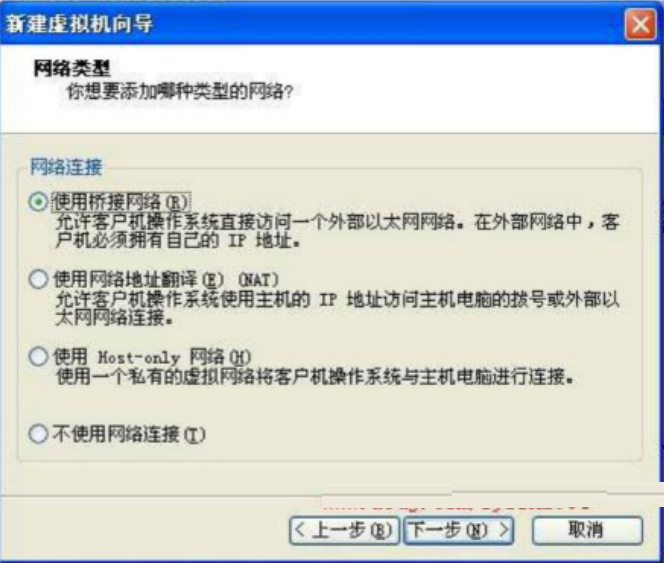
注意:
1、要确保VMware Network Adapter for VMnet8 处于启用状态,这个是NAT 网络模式要用的虚拟网卡。注意这个网卡的 IP 地址不需要做手动设置切记!
2、把你虚拟机中操作系统的“本地接”也设为自动得 IP自动得DNS服务器(在虚拟机中,右键“本地连接”-双击“Internet 协议”,看看是不是自动的吧!固定 IP的也在这里改!)
3、当然是将虚拟机的上网方式选为 NAT
在虚拟机里安装好操作系统,启动虚拟系统,打开 IE 浏览器,这时候正常的话虚拟机就可以上网了,切记!!虚拟系统中的网卡也不需要做任何设置。
右键你要设置的虚拟机选“置”(为有一台),在“硬件”中选“以太网”,将右边的网络连接改为 NAT一确定。
4、点菜单栏里的“编辑”一选“虚拟网络设”,先将“自动接”给去掉(去掉钩钩),再选“DHCP”开启 DHCP 服务,点“开始”一应用,再按同样的方法开启“NAT”的功能。
5、最重要的是你的两个服务必须开启:VMware DHCP Service和VMwareNATService.具体操作如下:开始一设置一控制面板一一管理工具一服务,确保 VMwareDHCP Service和VMware NAT Service 服务已经启动。
应用信息
同类热门
类似软件

vmware vsphere 6.0虚拟化架构实战指南142.67M508人在用vmware vsphere 6.0虚拟化架构实战指南是一本运维实战图书,由黑色数据网络实验室创始人何坤源。本书完全以真实设备搭建实战环境,以实战为主,理论为辅,具有很强的可操作性,可迅速提高读者的动手能力和技术水平。全书针对企业环境中部署的实际需求,深
查看热门标签
网友评论0人参与,0条评论
最新排行

11j930住宅建筑构造图集21.06Mpdf电子版 11j930图集,全称11j930住宅建筑构造图集,是国家建筑标准设计图集,由中华人民共和国住房和城乡建设部发行,自2011年3月1日起实施,原料《住宅建筑构造》(03j930-1)标准设计同时废止,可以适用于一般标准的新建、改建、扩建的住宅建筑设
查看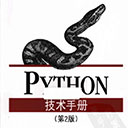
像计算机科学家一样思考python 第2版48.16M艾伦·B.唐尼pdf扫描版 像计算机科学家一样思考python 第2版是一本python语言入门书籍,由艾伦·B.唐尼编著。本书从基本的编程概念开始,一步步引导读者了解Python语言,再逐渐掌握函数、递归、数据结构和面向对象设计等高阶概念。本书第2版及其辅助代码均已升级,支
查看
让云落地云计算服务模式pdf82.95M高清扫描版 让云落地 云计算服务模式(SaaS、PaaS和IaaS)设计决策是一本云计算服务模式设计书籍,由迈克尔·J·凯维斯编著,陈志伟、辛敏共同翻译,作者在本书中就如何有效利用云计算为你的企业服务方面,提供了不少切实中肯的建议,这与别的书有什么不同?不同在
查看
asp.net开发实战宝典127.27Masp.net是微软公司推出的新一代建立动态web应用程序开发平台,可以把程序开发人员的工作效率提升到与其他技术无法比拟的程序,但如何更好的入门和掌握呢?这里小编推荐大家阅读asp.net开发实战宝典,这是一本asp.net的实战开发手册,由张跃廷等人编
查看
Linux/UNIX OpenLDAP实战指南75.78M郭大勇pdf扫描版Linux/UNIX OpenLDAP实战指南是一本深入讲解OpenLDAP应用实战的中文图书,由郭大勇编著。本书内容丰富翔实,基于OpenLDAP软件讲争如何实王刚账号管理以及安全策略管理,例如账号管理、权限控制管理、密码策略管理、密码审计管理、主机控
查看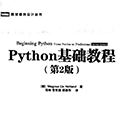
python基础教程第2版中文高清pdf版29.63M本次分享的是python基础教程第2版中文高清pdf版,由于是PDF格式,因此用户需要安装PDF阅读器才能正常阅读,好了让我们回到正题。这是一本包括Python程序最基本的设计操作教程,介绍了Python的基础知识和基础概念,包括了列表、元组、字符串、字
查看
精通CSS网页布局pdf高清版55.92M作者朱印宏精通CSS网页布局是一本pdf高清版的电子图书,作者朱印宏,软件包中附带了pdf阅读器能够很好的帮助用户阅读。全书深入、系统地讲解了使用css进行网页布局设计的相关知识和技巧,内容包括css基础、文字和版式设计、图像控制、超链接和导航菜单设计、表格和表单
查看
linux内核探秘:深入解析文件系统和设备驱动的架构与设计44.75Mpdf扫描版 linux内核探秘:深入解析文件系统和设备驱动的架构与设计是一本linux内核学习指导书,由高剑林编著。本书从工业需求角度出发,注重效率和实用性,是帮助内核研发及调试、驱动开发等领域工程师正确认识并高效利用Linux内核的难得佳作。全书将整个内核分
查看
恶意软件分析诀窍与工具箱146.85Mpdf扫描版恶意软件分析诀窍与工具箱是一本恶意软件分析及防御指导学习书籍,由世界排名第10的黑客Kevin D.Mitnick和恶意代码分析专家Michael Hale Ligh共同编著,本书是两人一生积累的丰富技能和经验汇集成的一本书,通过入侵案例和对策的形式,对
查看
图像处理分析与机器视觉第四版pdf256.11M扫描版 图像处理分析与机器视觉第四版是一本图像处理分析书籍,由桑卡Milan Sonka,Vaclav Hlavac和Roger Boyle三人编著,兴军亮,艾海舟共同翻译。 本书涵盖的领域十分广泛,其中包括人工智能、信号处理、人工神经网络、模
查看
实战gradle pdf 中文版52.24M高清扫描版 Gradle是一个通用的自动化构建工具,类似于传统工具如Ant和Maven,但如何更好的入门呢?小编特别介绍大家阅读实战gradle,这是一本关于使用Gradle实现端到端的项目自动化的综合指南,由美国程序员Benjamin Muschko编著,本
查看
lua程序设计(programming in lua)5.8Mpdf高清版 lua程序设计(programming in lua)是一本综合性强,介绍全面的lua中文教程,全书详细介绍了lua语言所具有的功能,并使用大量示例来演示如何将它们运用到实际的任务中。深入地介绍了lua中唯一的数据结构table,还讨论了数据结构、
查看